3Ds Max中场景和系统的单位如何设置?
设·集合小编 发布时间:2023-03-16 09:26:52 382次最后更新:2024-03-08 11:19:29
一般我们在3Ds Max中制作模型的时候,都会设置好模型的单位以及大小。这样才能够保证我们制作的模型与我们想要的效果是一样的,最少不能够偏差太多。那么3Ds Max中场景和系统的单位如何设置呢?很多朋友不是忽略这一步,就是不知道如何操作,所以今天的教程来为大家解答这个问题。
工具/软件
电脑型号:联想(lenovo)天逸510s; 系统版本:Windows7; 软件版本:3Ds Max2012
方法/步骤
第1步
启动3Ds Max2014程序,选择“自定义”菜单,在弹出的下拉菜单中选择“单位设置”命令。

第2步
此时会弹出“单位设置”对话框,在该对话框中找到“显示单位比例”组,我们一般是选择“公制“,所以选择”公制”选项。
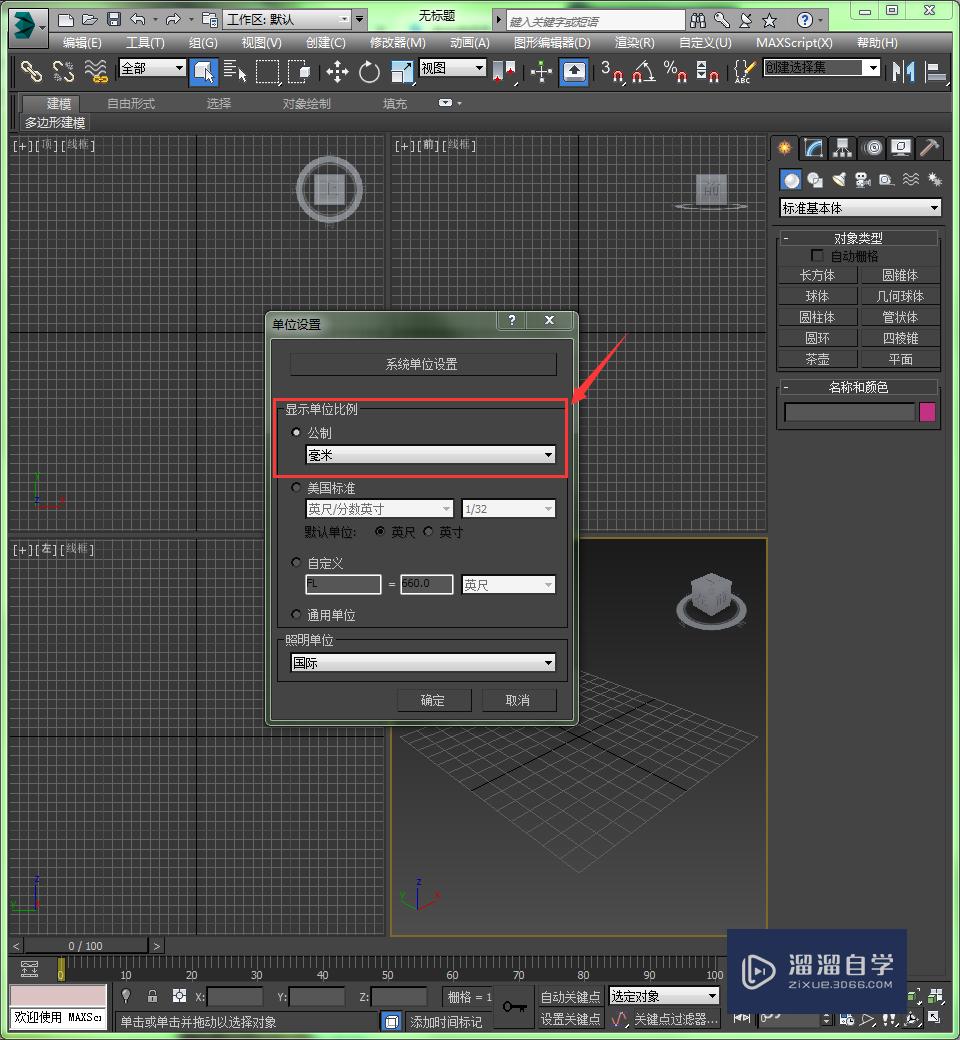
第3步
在单位下拉列表中选择需要的单位即可,在选择单位时需要用户根据实际需要来选择。这里设置的是显示的单位。

第4步
为了让显示的单位的系统单位一致,所以还需要设置“系统单位”。在对话框中单击“系统单位设置”按钮,

第5步
在弹出的“系统单位设置”对话框中,选择和显示单位一致的单位。单击确定按钮返回到“单位设置”对话框。

第6步
单击“单位设置”对话框中的“确定”按钮,这样就完成了显示单位和系统单位的设置。
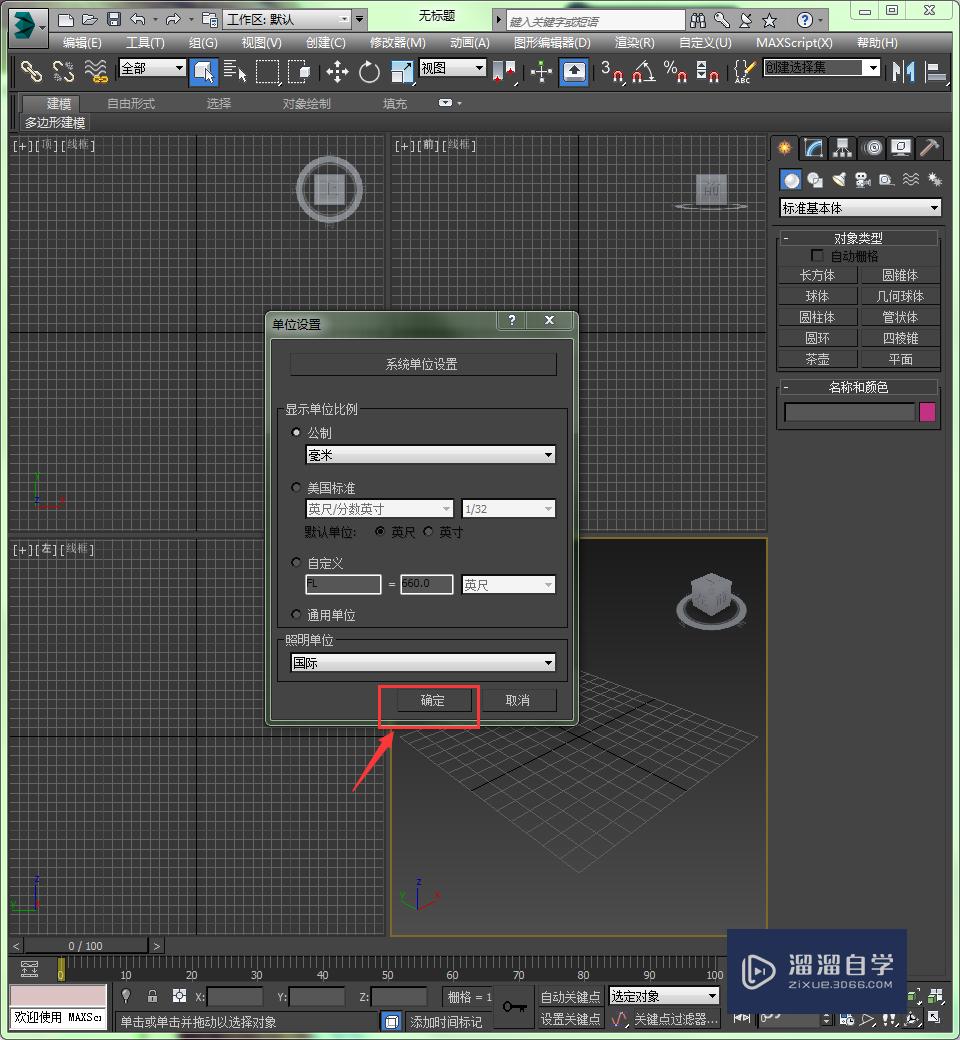
- 上一篇:3DSMax怎么新建材质球?
- 下一篇:3DMax中如何制作雪花?
相关文章
广告位


评论列表